مورد Apple Music غير متوفر: دليل استكشاف الأخطاء وإصلاحها
Apple Music هو أحد أشهر خدمات البث، ولكن قد يواجه المستخدمون رسالة خطأ محبطة: 'المورد غير متوفر'. خطأ عدم توافر مورد Apple Music يشير إلى عدم قدرة جهازك على الاتصال بخوادم Apple Music، مما يمنع الوصول إلى مكتبة الموسيقى وقوائم التشغيل. سيساعدك هذا الدليل في حل خطأ 'المورد غير متوفر'، الذي يتسبب غالبًا في مشاكل في الشبكة، أو مشاكل في الخادم، أو البيانات التالفة، أو التطبيقات الطرفية، أو التكوينات غير الصحيحة.
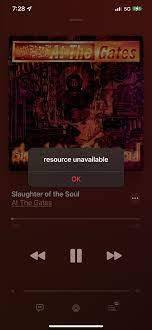
خطوات حل مشكلة الخطأ "المورد غير متوفر"
قد يحدث خطأ 'المورد غير متوفر' في Apple Music بسبب مشاكل مختلفة يمكن حلها بسهولة. في هذا القسم، سنتناول كل الأسباب المحتملة ونقدم حلولًا مُفصَّلة لمساعدتك على العودة للاستمتاع بموسيقاك. سواء كانت مشكلة بسيطة في الاتصال بالإنترنت أو مشكلة برمجية أكثر تعقيدًا، فإننا هنا لمساعدتك. تابع لمعالجة الخطأ خطوة بخطوة:
مشكلة في الاتصال بالإنترنت
عند استخدام Apple Music، قد تصادف رسالة خطأ تقول "المورد غير متوفر". يحدث هذا الخطأ عندما يكون جهازك غير قادر على الاتصال بخوادم Apple Music بسبب سرعة الإنترنت المنخفضة أو غير المستقرة. في مثل هذه الحالات، قد تواجه صعوبات في الوصول إلى مكتبة الموسيقى أو قوائم التشغيل. لحل هذه المشكلة، يمكنك تجربة الخطوات التالية:
- الخطوة 1. أعد تشغيل جهاز التوجيه أو المودم: قد يحل إعادة تشغيل جهاز التوجيه أو المودم مشاكل الإنترنت المُؤقَّتة غالبًا. افصل كابل الطاقة، وانتظر 30 ثانية، ثم أعد توصيله.
- الخطوة 2. حدِّث برنامج التشغيل الخاص بجهاز التوجيه: فقد يؤدي برنامج التشغيل القديم لجهاز التوجيه إلى مشاكل في الاتصال. زُر موقع الشركة المصنعة للحصول على تعليمات حول تحديثه.
- الخطوة 3. الاتصال ببيانات الهاتف بدلًا من الواي فاي إذا كان ذلك ممكنًا: إذا كنت تواجه مشاكل في الواي فاي، يمكنك التبديل إلى بيانات الهاتف إذا كان ذلك ممكنًا.
- الخطوة 4. التبديل بين الواي فاي وبيانات الهاتف في إعدادات جهازك: في بعض الأحيان، قد تكون هناك مشكلة في شبكة الواي فاي أو مزوِّد الخدمة. استبدل الواي فاي ببيانات الهاتف في إعدادات جهازك لإجراء الاختبار.
2. مشاكل مع الأغاني المحددة
قد يحدث هذا الخطأ بسبب مشاكل معينة ومشاكل مع الأغاني المحددة في مكتبتك. إذا حاولت حل مشكلة الاتصال بالإنترنت ولا تزال تواجه الخطأ، فقد تسبب أغنية معينة في مكتبتك بعض المشاكل. في مثل هذه الحالات، يمكنك اتباع هذه الخطوات لحل المشكلة:
على iPhone، iPad، أو iPod touch
- الخطوة 1. افتح تطبيق Apple Music وانتقل إلى مكتبتك.
- الخطوة 2. ابحث عن الأغنية أو الألبوم أو الفيديو الموسيقي الذي تريد إزالته.
- الخطوة 3. اضغط واستمر على العنصر، ثم اضغط على إزالة التنزيل. يمكنك أيضًا النقر على حذف من المكتبة لإزالة العنصر عبر جميع أجهزتك.
على جهاز الماك
- الخطوة ١: افتح تطبيق Apple Music واختر الأغاني أو الألبومات في الشريط الجانبي.
- الخطوة ٢: ابحث عن الأغنية أو الألبوم الذي تريد حذفه وانقر على المزيد.
- الخطوة ٣: انقر على إزالة التنزيل أو حذف من المكتبة وقم بتأكيد عندما يطلب منك ذلك.
على الحاسوب بنظام الويندوز
- الخطوة ١: افتح تطبيق iTunes وانقر فوق الموسيقى في الشريط الجانبي الأيسر.
- الخطوة ٢: انقر بزر الفأرة الأيمن على الأغنية أو الألبوم الذي تريد حذفه.
- الخطوة ٣: انقر على حذف من المكتبة، ثم اختر حذف الأغنية أو حذف الألبوم وأكِّد على ذلك.
3. الأخطاء المُؤقَّتة
فد تحدث أخطاء مؤقتة في Apple Music لأسباب مختلفة، مثل مشاكل الخادم أو الأعطال في التطبيق ويمكن أن تسبب خطأ الموارد غير المتاحة. هذه الأخطاء عادةً ليست خطيرة ويمكن حلها بسهولة مع بضع خطوات بسيطة. ومع ذلك، قد تكون مزعجة لأنها قد تمنعك مؤقتًا من الوصول إلى مكتبة الموسيقى أو قوائم التشغيل .
بينما الأخطاء المُؤقَّتة ليست غير شائعة، إلا أنها عمومًا سهلة الإصلاح ولا تتطلب استكشافًا مكثفًا. أحد أبسط الطرق لحلها هو عن طريق تعطيل وتمكين Apple Music في إعدادات جهازك، كما هو مُوضَّح أدناه. إليك الخطوات لحل هذا السبب:
تعطيل Apple Music
- الخطوة ١: انتقل إلى الإعدادات > الموسيقى على جهازك.
- الخطوة ٢: أوقِف تشغيل خيار عرض Apple Music. سيخفي هذا الرمز على التطبيق الموسيقى وشاشة القفل.
تمكين Apple Music
- الخطوة ١: انتقل إلى الإعدادات > الموسيقى على جهازك.
- الخطوة ٢: شغِّل خيار عرض Apple Music. سيظهر هذا الرمز في التطبيق الموسيقى وشاشة القفل.
4. تطبيق الموسيقى الغير مُحدَّث
قد يؤدي تطبيق Apple Music الغير مُحدَّث أيضًا إلى خطأ "الموارد غير المتاحة". قد تحدث هذه المشكلة إذا لم تحدث التطبيق إلى أحدث إصدار، الذي قد يحتوي على إصلاحات للأخطاء وتحسينات. يمكن حل هذه المشكلة بسهولة وكل ما عليك القيام به هو اتباع هذه الخطوات:
- الخطوة ١: افتح تطبيق متجر التطبيقات على جهازك.
- الخطوة ٢: اضغط على صورة ملفك الشخصي في الزاوية اليسرى العليا واختر الإعدادات.
- الخطوة ٣: انتقل لأسفل واضغط على التحديثات.
- الخطوة ٤: اضغط على التحقق من التحديثات وانتظر حتى يقوم التطبيق بتنزيل وتثبيت أي تحديثات متاحة.
5. نظام التشغيل غير مُحدَّث
قد يسهم نظام التشغيل الغير مُحدَّث على جهازك أيضًا في حدوث خطأ "الموارد غير المتاحة" في Apple Music. الاحتفاظ بنظام التشغيل على جهازك محدثًا أمر أساسي لضمان عمل تطبيقاتك وبرامجك بسلاسة وبأمان. إليك الخطوات لتحديث نظام التشغيل الغير مُحدَّث:
- الخطوة ١: بالنسبة لأجهزة iPhone وiOS، انتقل إلى الإعدادات > العام > تحديث البرمجيات.
- الخطوة ٢: تحقق من وجود أي تحديثات متاحة واتبع التعليمات التي تظهر على الشاشة لتنزيلها وتثبيتها.
مورد Apple Music غير متوفر: نصائح واعتبارات إضافية
بالإضافة إلى الإصلاحات المذكورة أعلاه، هناك نصائح إضافية يمكنك استخدامها لحل خطأ "الموارد غير المتاحة" في Apple Music. إليك بعض النصائح الإضافية لأي شخص يواجه هذا الخطأ:
إعادة تشغيل الجهاز
إذا واجهت مشاكل مع Apple Music أو أي خدمة أخرى، نوصي بإعادة تشغيل الآيفون. قد يعيد ذلك تحميل موارد النظام والقضاء على أي مشاكل قد حدثت أثناء الاستخدام. لإعادة تشغيل الآيفون، اضغط واستمر في النقر على زر التشغيل حتى يظهر المنزلق "اسحب لإيقاف التشغيل". اسحب لإيقاف التشغيل، انتظر بضع ثوانٍ، ثم انقر باستمرار على زر التشغيل مرة أخرى حتى يظهر شعار أبل.
إعادة تشغيل جهازك قد يحل غالبًا مشاكل البرمجيات الصغيرة ويحسن الأداء العام.
جرب شبكة مختلفة
إذا كنت تواجه خطأ "الموارد غير المتاحة" على Apple Music، فقد يساعد في تجربة شبكة مختلفة في حل المشكلة. في بعض الأحيان، قد تكون المشكلة مرتبطة بشبكة الواي فاي الحالية أو اتصال بيانات الهاتف.
أعد تثبيت تطبيق Apple Music
إذا كنت لا تزال تواجه خطأ "الموارد غير المتاحة" على Apple Music، فإن إعادة تثبيت التطبيق قد يحل المشكلة في كثير من الأحيان. يضمن هذا أن لديك أحدث إصدار من التطبيق المثبت وأن جميع الموارد الضرورية قد تم تنزيلها وتثبيتها بشكل صحيح.
معلومة إضافية: أفضل أداة تغيير الأصوات بالذكاء الاصطناعي للحاسوب الشخصي
إذا كنت تحب الموسيقى وترغب في إنتاج موسيقى مجانية أو إعادة تشغيل أغانيك المفضلة فعليك أن تعرف المزيد عن HitPaw VoicePea. يوفر HitPaw VoicePea ميزة فريدة تتيح لك تحويل الأغنية إلى صوت مغنيك المفضل. سواء كنت ترغب في إعادة تشغيل أغنية بصوت مغني آخر أو تقليد صوت شخصية محبوبة، يوفر HitPaw VoicePea مجموعة من الميزات الإضافية سهلة الاستخدام لمساعدتك في تحقيق التحول الصوتي المطلوب.
مميزات HitPaw VoicePea
- ١. إخراج صوت عالي الجودة مع إزالة الضوضاء لصوت واضح.
- ٢. مولد موسيقى بالذكاء الاصطناعي وتعديل صوت المغني.
- ٣. لوحة صوتية واسعة مع أكثر من ١٠٠ تأثير موجود مسبقًا.
- ٤. ضبط صوتي افتراضي وإعدادات متقدمة للتحكم في الصوت بشكل أفضل.
خطوات استخدام HitPaw VoicePea
الخطوة ١: نزِّل تطبيق HitPaw VoicePea على حاسوبك وشغِّله.
الخطوة ٢: اختر "تغطية الذكاء الاصطناعي" لإنشاء غطاء للأغنية أو "الموسيقى الذكية" لتحويل النص إلى أغنية.

الخطوة ٣: حمِّل ملف الصوت الذي ترغب في تحويله إلى غطاء.
الخطوة ٤: حدد صوت المغني لتغطية الذكاء الاصطناعي أو قدم الإرشادات لإنشاء أغنية من النص.
الخطوة ٥: ضبط إعدادات الارتفاع والتشابه لتخصيص الصوت.

الخطوة ٦: انقر على "إنشاء غطاء بالذكاء الاصطناعي" لبدء عملية التحويل.
الخُلاصَة
لخُلاصة القول، يمكن حل خطأ "الموارد غير المتاحة" في Apple Music باستخدام خطوات تصحيح بسيطة. سواء كان الأمر يتعلق بالتحقق من اتصالك بالإنترنت، أو التعامل مع مشاكل معينة في الأغاني، أو تحديث التطبيق ونظام التشغيل، هناك حلول متاحة. بالإضافة إلى ذلك، تقدم أدوات مثل HitPaw VoicePea طرقًا ممتعة لتعزيز تجربتك الموسيقية. باتباع هذه النصائح، يمكنك حل الخطأ بسرعة والتمتع بوصول غير منقطع إلى مكتبة موسيقاك.
(*تذكير نهائي: هذا الدليل لأغراض إعلامية فقط ولا يُشكل نصيحة قانونية. قبل استخدام الميزات ذات الصلة، يرجى التأكد من:
① استشارة محترف قانوني مؤهل في منطقتك لتقييم أي مخاطر قانونية محتملة؛
② قراءة شروط خدمة HitPaw وسياسة الخصوصية من HitPaw بعناية وفهمها بالكامل؛
③ التأكد من أن جميع المحتويات المُولدة تتوافق مع القوانين واللوائح المحلية أو الإقليمية أو الفيدرالية المعمول بها، لا سيما تلك المتعلقة بالوسائط الاصطناعية وتقنيات التزييف العميق.)







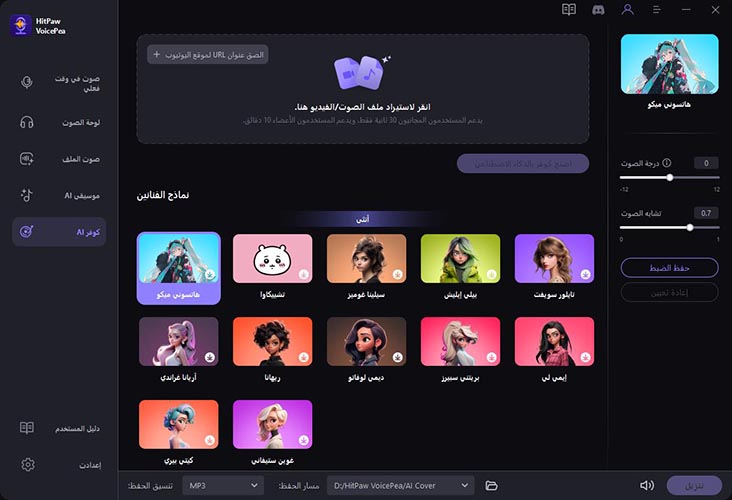
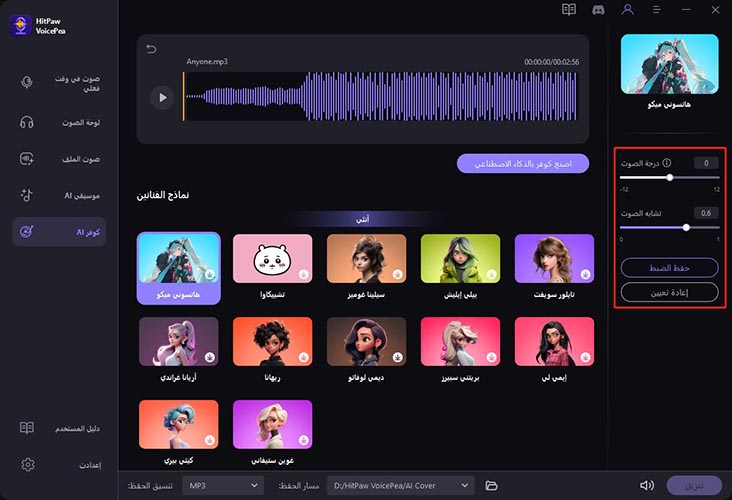

 HitPaw Univd
HitPaw Univd  HitPaw VikPea
HitPaw VikPea
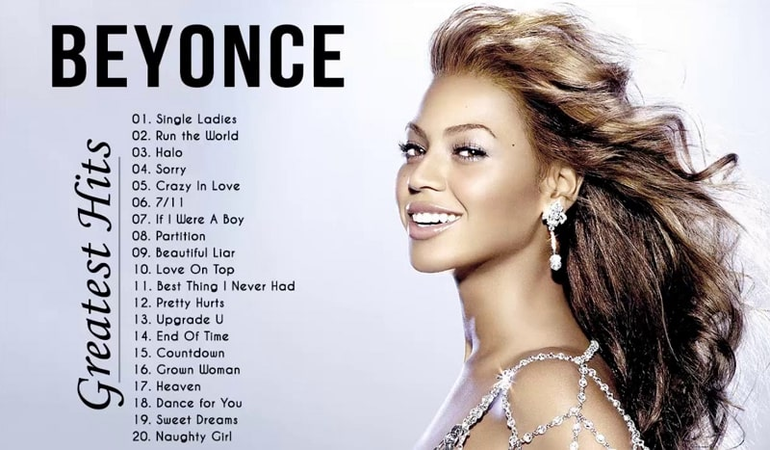


شارك هذه المقالة:
حدد تقييم المنتج:
محمد أمين
محرر HitPaw
أعمل بالقطعة منذ أكثر من خمس سنوات. دائمًا ما يثير إعجابي عندما أجد أشياء جديدة وأحدث المعارف. أعتقد أن الحياة لا حدود لها لكني لا أعرف حدودًا.
عرض كل المقالاتاترك تعليقا
إنشاء التعليقات الخاص بك لمقالات HitPaw